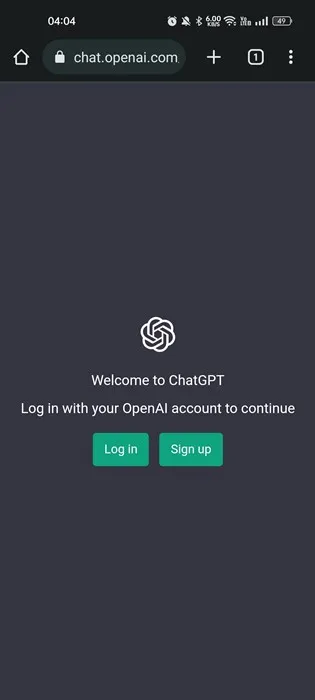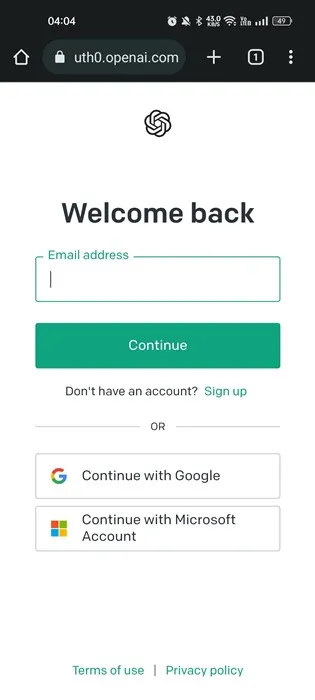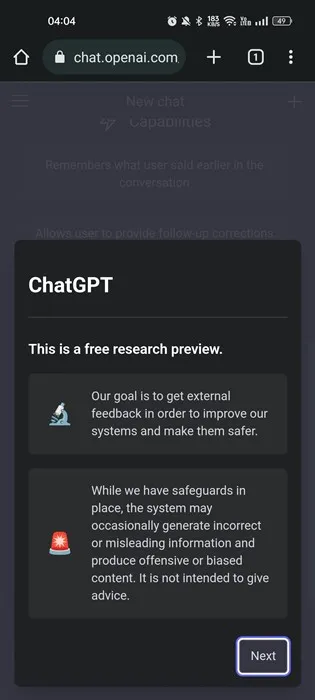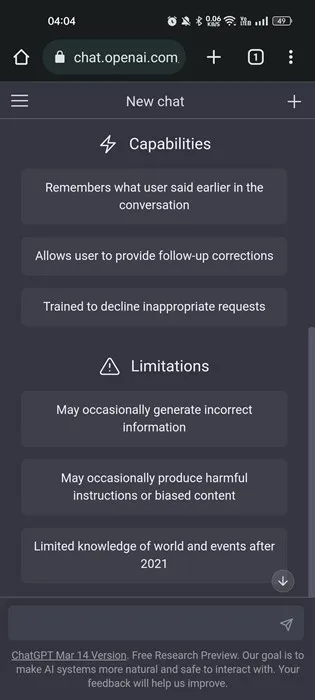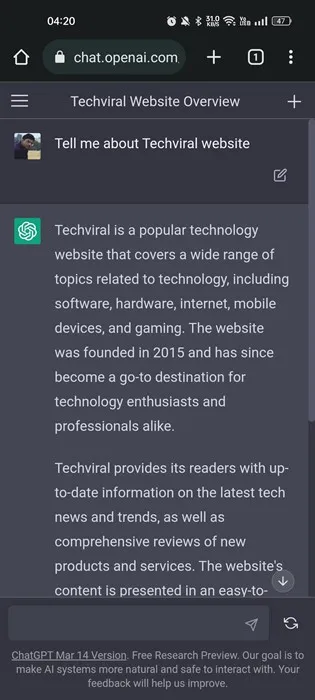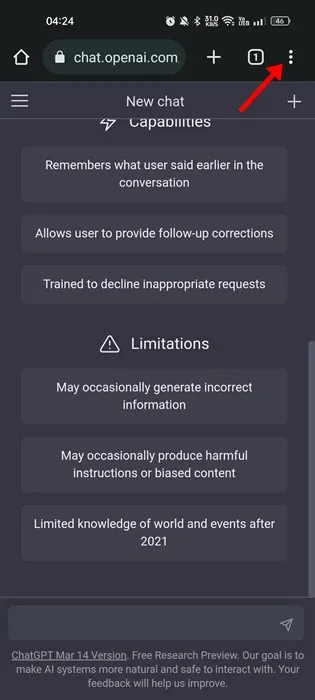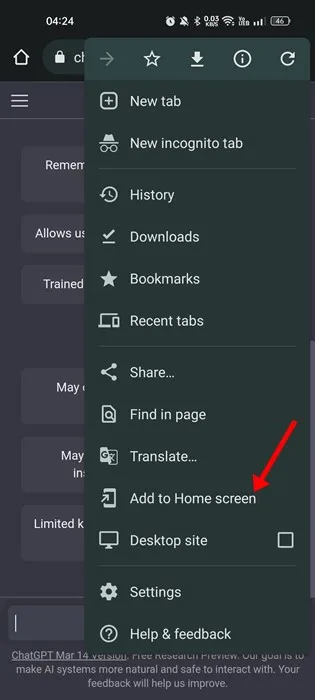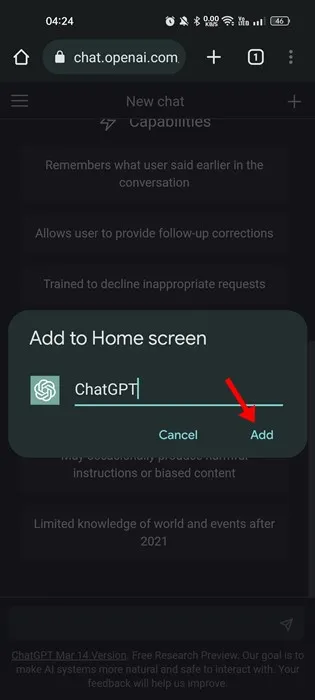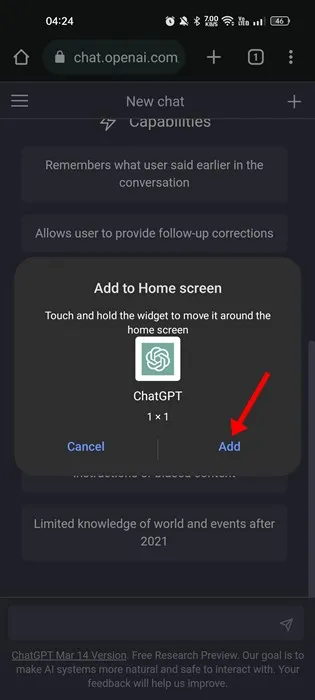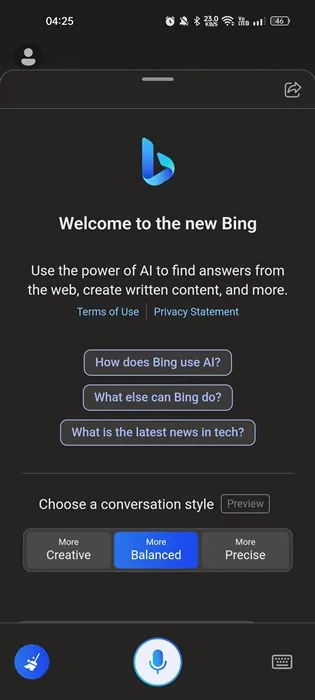ChatGPT သည် ဝဘ်ပေါ်တွင် အလွန်အမင်း ဖောင်းပွနေစေသည့် အကြောင်းရင်းများ ရှိပါသည်။ ပထမအချက်က ဒီအတွက် ကမ္ဘာကြီးက အဆင်သင့်မဖြစ်သေးဘူး။ ဒုတိယအနေနှင့်၊ ၎င်းသည် ကျွမ်းကျင်သူမဟုတ်သူများအတွက် ပထမဆုံး AI tool ဖြစ်သည်။
ChatGPT ၏ရိုးရှင်းမှုအဆင့်သည် အထူးသဖြင့် ၎င်း၏ပြိုင်ဘက်များနှင့် နှိုင်းယှဉ်သောအခါတွင် ပြိုင်ဆိုင်မှုမရှိပါ။ သင်၏အလုပ်များကိုလုပ်ဆောင်ခြင်းမှကုဒ်ရေးခြင်းအထိ၊ ChatGPT သည်ရှုပ်ထွေးသောအရာအားလုံးကိုဖြေရှင်းနိုင်သည်။
Android နှင့် iPhone တွင် ChatGPT ကိုသုံးပါ။
၎င်း၏ကြီးမားသောဖောင်းပွမှုကြောင့် သုံးစွဲသူအများအပြားသည် ၎င်းတို့၏စမတ်ဖုန်းများတွင် AI ကိရိယာအသစ်ကို အသုံးပြုလိုကြသည်။ ထို့ကြောင့်၊ မိုဘိုင်းတွင် ChatGPT ကို အသုံးပြုရန် ဖြစ်နိုင်ပါသလား။ ကျွန်ုပ်တို့သည် မိုဘိုင်းတွင် ChatGPT နှင့်ပတ်သက်သည့် သင့်သံသယအားလုံးကို ရှင်းလင်းပေးပါမည်။
ChatGPT မိုဘိုင်းအတွက် ရနိုင်ပါသလား။
မိုဘိုင်းအတွက်မရနိုင်သော ChatGPT မရှိပါ၊ AI ကိရိယာ၏တရားဝင်အပလီကေးရှင်းလည်းမရှိပါ။ သို့သော် သင်သည် ChatGPT ကို အသုံးပြုနိုင်ပြီး သင့်စမတ်ဖုန်းပေါ်တွင် ၎င်း၏အင်္ဂါရပ်အားလုံးကို ခံစားနိုင်သေးသည်။
သင်သည် Android သို့မဟုတ် iPhone သုံးသည်ဖြစ်စေ ကန့်သတ်ချက်မရှိဘဲ ChatGPT ကို သင်အသုံးပြုနိုင်ပါသည်။ သင်သည် လက်ရှိ ChatGPT Plus စာရင်းသွင်းသူဖြစ်ပါက၊ သင်သည် GPT-4 ကို သင့်ဖုန်းပေါ်တွင်လည်း အသုံးပြုနိုင်ပါသည်။
ChatGPT အတွက်တရားဝင်မိုဘိုင်းအက်ပ်မရှိသောကြောင့်၊ သင်သည်ဘရောက်ဆာတစ်ခုအားကိုးပြီး၎င်းကိုဝင်ရောက်ကြည့်ရှုရန်ဝဘ်ဆိုဒ်သို့ဝင်ရောက်ရန်လိုအပ်သည်။ Android နှင့် iPhone ရှိ သင့်ပင်မစခရင်တွင် ChatGPT ဝင်ရောက်ရန် ဖြတ်လမ်းတစ်ခုကို ဖန်တီးနိုင်သည်။ အဲဒါကို ဆွေးနွေးမယ်။
Android နှင့် iOS တွင် ChatGPT အသုံးပြုရန် လိုအပ်ချက်များ
ChatGPT ကို Android နှင့် iPhone တွင်အသုံးပြုရန် အချို့သောကြိုတင်လိုအပ်ချက်များရှိပါသည်။ သင့်တွင် ChatGPT ကို Android/iPhone တွင် အသုံးပြုရန် လိုအပ်ချက်များ အားလုံးကို သေချာပါစေ။
- အင်တာနက်ချိတ်ဆက်မှု
- အသက်ဝင်သော OpenAI အကောင့်တစ်ခု
- ဝဘ်ဘရောက်ဆာ (Google Chrome / Safari အကြံပြုထားသည်)
Android စက်ပစ္စည်းတစ်ခုတွင် ChatGPT ကို မည်သို့အသုံးပြုရမည်နည်း။
သင့် Android စမတ်ဖုန်းတွင် ChatGPT ကို အသုံးပြုလိုပါက ဤအဆင့်များကို လိုက်နာပါ။ ဒါကတော့ ဘယ်လိုလဲ။ Android စက်ပေါ်တွင် ChatGPT ကိုအသုံးပြုခြင်း။ .
1. သင်နှစ်သက်သော ဝဘ်ဘရောက်ဆာကို ဖွင့်ပါ (Google Chrome အကြံပြုထားသည်)။
2. သင့်ဝဘ်ဘရောက်ဆာဖွင့်သောအခါ၊ သွားရောက်ကြည့်ရှုပါ။ chat.openai.com ပြီးလျှင် ဆိုက်ကို တင်ရန် စောင့်ပါ။
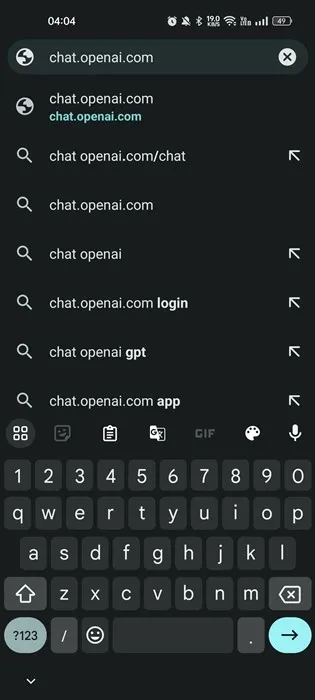
3. “” ခလုတ်ကို နှိပ်ပါ။ ChatGPT ကိုစမ်းကြည့်ပါ။ ဆိုက်ကို မှန်မှန်ကန်ကန် ဖွင့်သောအခါ ထိပ်တွင်။ ဒါကို မတွေ့ရင် နောက်တစ်ဆင့်ကို သွားပါ။
4. မင်းမေးလိမ့်မယ်။ تسجيلالدخول သင်၏ OpenAI အကောင့်ကို အသုံးပြု. ခလုတ်ကိုနှိပ်ပါ။ تسجيلالدخول .
5. လာမည့်စခရင်တွင်၊ သင်၏ OpenAI အကောင့်အထောက်အထားများကို ထည့်သွင်းပြီး “ကိုနှိပ်ပါ။ ဆက်လက် "။
6. ယခုတွင်၊ အင်္ဂါရပ်များ၏ အကြိုကြည့်ရှုမှုကို သင်မြင်ရလိမ့်မည်။ ခလုတ်ကိုနှိပ်ပါ။ နောက်တစ်ခု .
7. အင်္ဂါရပ်အသေးစိတ်များနှင့် ကျူတိုရီရယ်တိုတစ်ခုကို ဖြတ်သန်းပြီးနောက်၊ သင်အသုံးပြုနိုင်မည်ဖြစ်သည်။ GPT ချတ် .
8. ယခုသင်လုပ်နိုင်ပြီ။ AI bot သို့မေးခွန်းများမေးပါ။ အဖြေတွေ ပေးမယ်။
Android ပင်မစခရင်တွင် ChatGPT ဖြတ်လမ်းတစ်ခု ဖန်တီးပါ။
သင် ChatGPT သို့ အကောင့်ဝင်ပြီးသည်နှင့် ပိုမိုမြန်ဆန်စွာဝင်ရောက်နိုင်ရန် သင့် Android ပင်မစခရင်တွင် ChatGPT ဖြတ်လမ်းတစ်ခုကို ဖန်တီးနိုင်သည်။ ဒါကတော့ သင်ဘယ်လိုလုပ်နိုင်မလဲ။
1. ပထမဦးစွာ chat.openai.com/chat ကိုဖွင့်ပြီး နှိပ်ပါ။ သုံးမှတ် ညာဘက်အပေါ်ထောင့်၌
2. “ရွေးပါ ပင်မစာမျက်နှာသို့ထည့်ပါ ပေါ်လာသောရွေးချယ်စရာများစာရင်းမှ။
3. “Add to Home Screen” နှိုးဆော်ချက်တွင်၊ “ရိုက်ထည့်ပါ။ GPT ချတ် "နာမည်တစ်ခုအနေနဲ့ ခလုတ်ကိုနှိပ်ပါ" ထပ်တိုး "။
4. ဝစ်ဂျက်ဖန်တီးမှုအမှာစာတွင်၊ “ကိုနှိပ်ပါ။ ပင်မစာမျက်နှာသို့ထည့်ပါ " နောက်ထပ်တစ်ခါ။
5. ယခု၊ Android ပင်မစခရင်သို့ သွားပါ။ ChatGPT အတိုကောက်အသစ်ကို ထိုနေရာတွင် တွေ့ရပါမည်။ AI ချတ်ကို တိုက်ရိုက်ဝင်ရောက်ရန် ၎င်းကို နှိပ်ပါ။
ဒါပဲ! ဤသည်မှာ သင့် Android ဖုန်းတွင် ChatGPT ဖြတ်လမ်းတစ်ခုကို ဖန်တီးနိုင်ပုံဖြစ်သည်။
2. iPhone တွင် ChatGPT ကို မည်သို့အသုံးပြုရမည်နည်း။
iPhone တွင် ChatGPT ဖြတ်လမ်းတစ်ခုကို ဖန်တီးခြင်းသည် လွယ်ကူသည်။ ၎င်းအတွက်၊ သင်သည် Safari ဝဘ်ဘရောက်ဆာကိုအသုံးပြုရန်လိုအပ်သည်။ ဤသည်မှာ သင်လုပ်ဆောင်ရန် လိုအပ်သည်။
1. ပထမဦးစွာ Safari ဝဘ်ဘရောက်ဆာကိုဖွင့်ပြီး ဝင်ရောက်ကြည့်ရှုပါ။ chat.openai.com . ထို့နောက် သင်၏ OpenAI အကောင့်သို့ ဝင်ရောက်ပြီး ချတ်ကို ဝင်ရောက်ပါ။
2. ထို့နောက် ခလုတ်ကို နှိပ်ပါ။ မျှဝေပါ screen ရဲ့အောက်ခြေမှာ
3. Share မီနူးတွင်၊ ရွေးချယ်စရာ “ကိုနှိပ်ပါ။ ပင်မစာမျက်နှာသို့ထည့်ပါ "။
4. ပင်မစခရင်သို့ ပေါင်းထည့်ရန် စခရင်တွင် ခလုတ်ကို နှိပ်ပါ။ "ထပ်တိုး" .
5. ယခု သင့် iPhone ၏ ပင်မစခရင်သို့ ပြန်သွားပါ။ အဲဒီမှာ ChatGPT အိုင်ကွန်ကို တွေ့လိမ့်မယ်။ AI chat bot ကိုဝင်ရောက်ရန် ၎င်းကိုနှိပ်နိုင်သည်။
Apple iPhone တွင် ChatGPT ကိုအသုံးပြုရန် မည်မျှလွယ်ကူသည်။
Bing ဖြင့် Android နှင့် iPhone တွင် ChatGPT ကို အခမဲ့သုံးပါ။
Microsoft သည် ၎င်း၏ Bing AI အသစ်ကို GPT-4 ဖြင့် စွမ်းဆောင်ထားကြောင်း မကြာသေးမီက ဖော်ပြခဲ့သည်။ ဆိုလိုသည်မှာ Bing AI ရှာဖွေရေးအင်ဂျင်ကို အသုံးပြု၍ ChatGPT 4 ကို အခမဲ့ အသုံးပြုနိုင်သည်။
Android နှင့် iPhone အတွက် Bing အက်ပ်ကို ChatGPT ကဲ့သို့ တူညီသောနည်းပညာဖြင့် လုပ်ဆောင်ထားပြီး Bing Search ၏ နောက်ကွယ်တွင် နက်နဲသော အသိပညာအခြေခံပေါ်တွင် တည်ဆောက်ထားသည်။
Bing Search ၏ ကောင်းသောအချက်မှာ ယုံကြည်စိတ်ချရသော၊ နောက်ဆုံးပေါ်ရလဒ်များနှင့် သင့်မေးခွန်းများအတွက် ကိုးကားထားသော အဖြေများကို ဖြည့်ဆည်းပေးရန်အတွက် ၎င်း၏ကိုယ်ပိုင်ရှာဖွေမှုရလဒ်များကို ရယူနိုင်ခြင်းဖြစ်သည်။
သင်လုပ်ရမှာက join ပါ။ စောင့်ဆိုင်းစာရင်း BingAI အသစ် ပြီးတော့ AI chatbot အသစ်ရောက်လာတာကို စောင့်နေတယ်။ Bing ၏ AI chatbot အသစ်ကို သင်ဝင်ရောက်ခွင့်ရပြီးသည်နှင့် GPT-4 အသစ်ကို အခမဲ့အသုံးပြုနိုင်ပါသည်။
ဒီတော့ သုံးရတာ ဘယ်လောက်လွယ်လဲ။ GPT ချတ် မိုဘိုင်းပေါ်တွင် Android သို့မဟုတ် iPhone တွင် ChatGPT ကိုအသုံးပြု၍ အကူအညီပိုမိုလိုအပ်ပါက မှတ်ချက်များတွင် ကျွန်ုပ်တို့အား အသိပေးပါ။ ဒါ့အပြင် ဆောင်းပါးက သင့်အတွက် အထောက်အကူဖြစ်တယ်ဆိုရင် သင့်သူငယ်ချင်းတွေနဲ့လည်း မျှဝေဖို့ သေချာပါစေ။